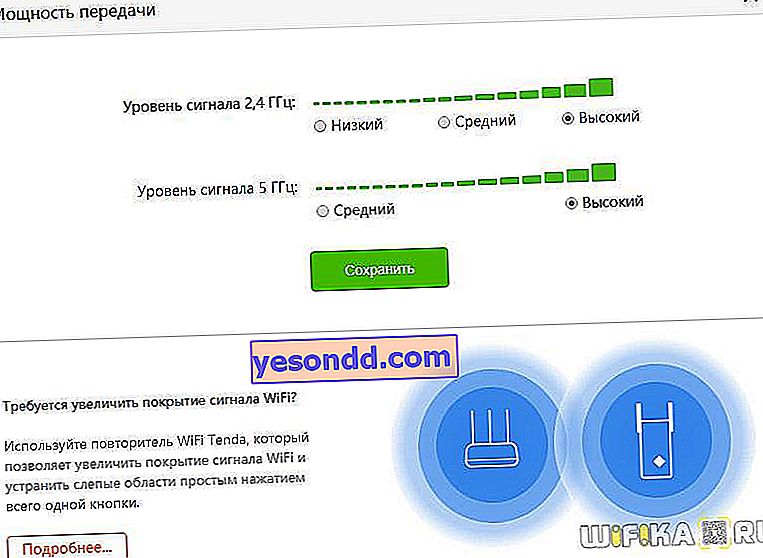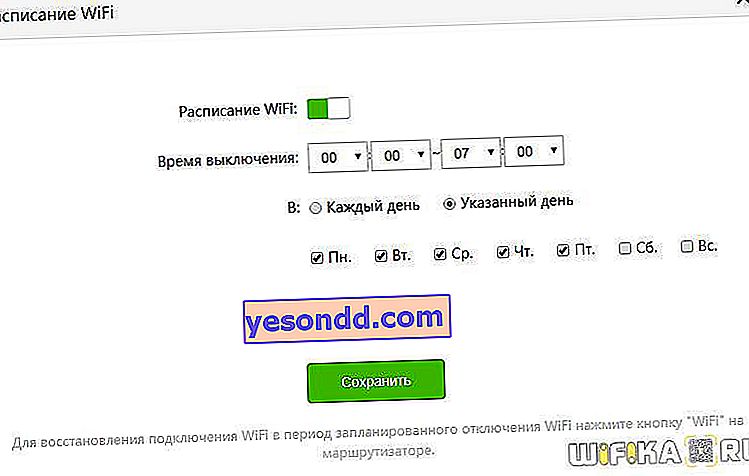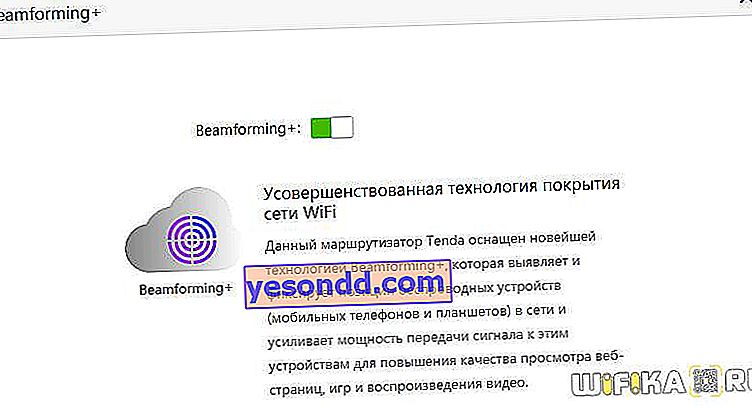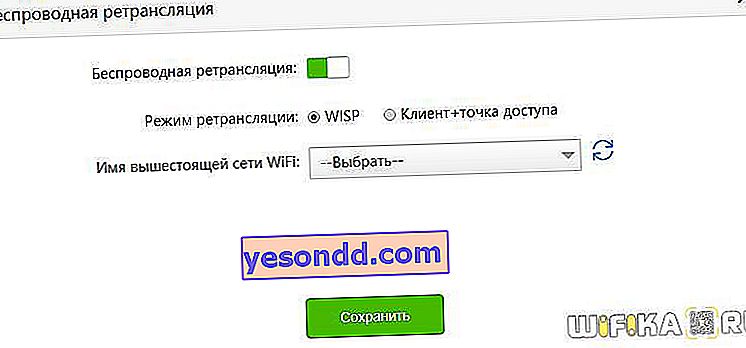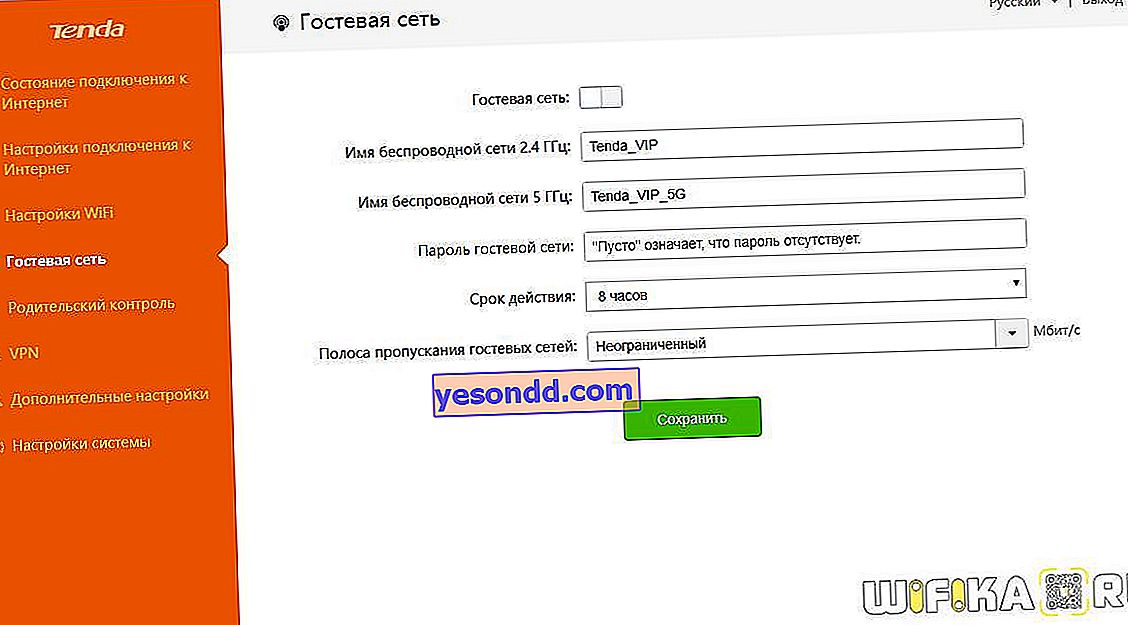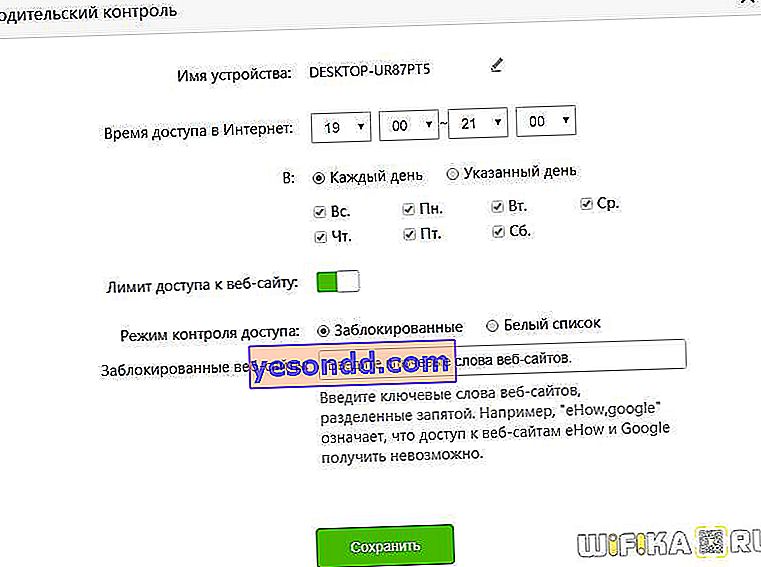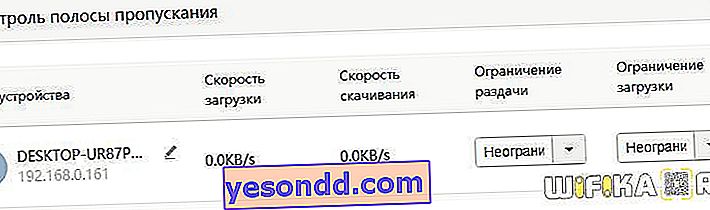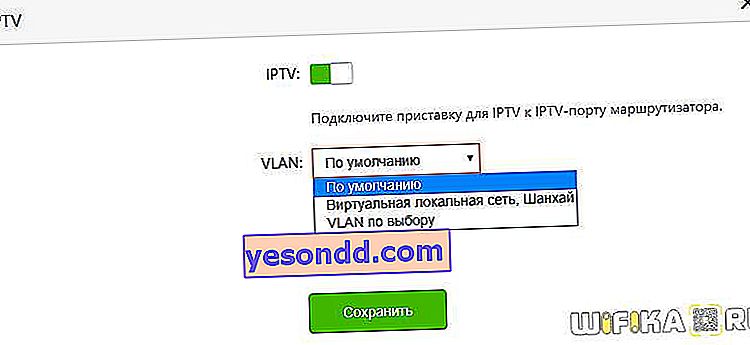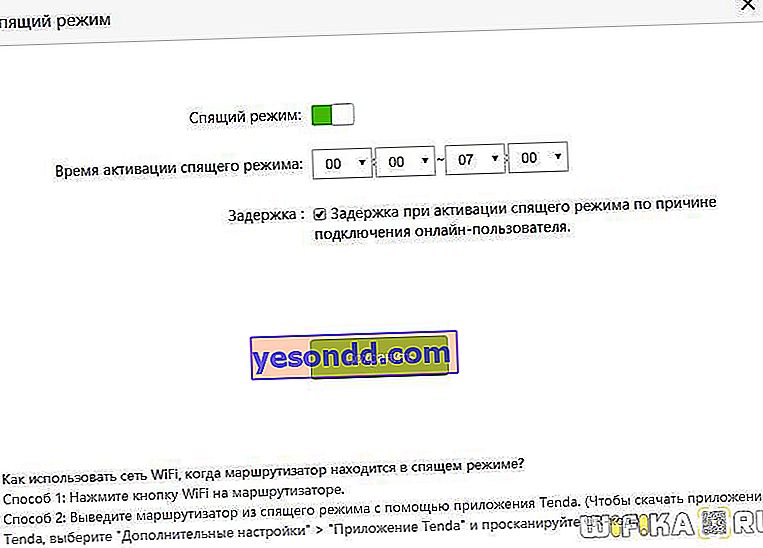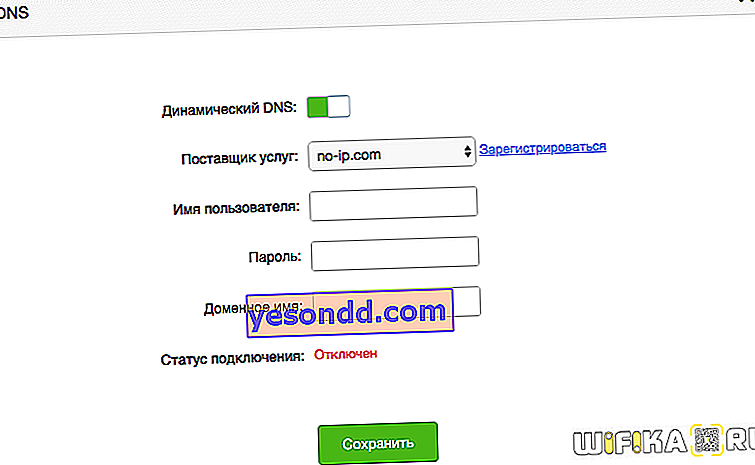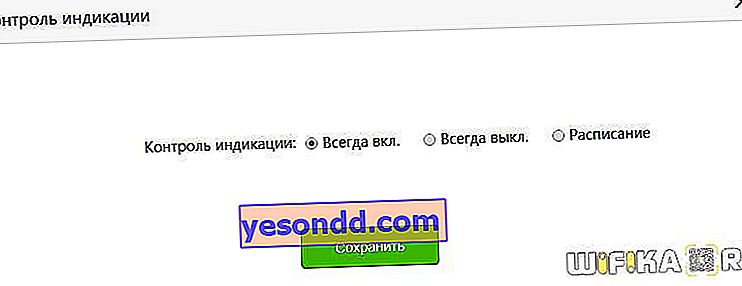TENDAWIFI.COM-Tendaルーターを入力するための標準アドレス。IPアドレス192.168.0.1を使用してTendaルーターの設定ウィザードに入ることもできます。ただし、エラーが発生して、個人アカウントのコントロールパネルにアクセスできない場合があります。この記事では、その修正方法を紹介します。同時に、例としてAC6モデルを使用してTenda wifiルーターをセットアップする方法を確認します。そのレビューはすでにWebサイトにあります。
どうすればtendawifi.comのTendaルーター設定にアクセスできますか?
Tendaルーターにログインするには、2つのアドレスを使用できます。
- そのIP //192.168.0.1
- またはウェブ- //tendawifi.com
後者では問題が発生する可能性があります-その理由は次のとおりです。自宅にルーターを設置する前に、インターネットケーブルがコンピューターに直接接続されていた場合、コンピューターのTCP IPv4ネットワークカードの設定にいくつかの値が入力され、World Wide Webに接続されている可能性があります。それらは削除する必要があり、事前にどこかに書き直すことをお勧めします。後でルーターを設定するときに役立ちます。
「スタート-コントロールパネル-ネットワークとインターネット-ネットワークと共有センター-アダプター設定の変更」のスキームに従ってそれらを検索する必要があります。

「ローカルエリア接続」を右クリックし、「プロパティ-インターネットプロトコルバージョン4」セクションを開きます。

このウィンドウでは、「自動的に取得する」IPアドレスにチェックマークを付ける必要があります。ちなみに、テンダルーターのアドレスをIPアドレスとして指定することもできます-192.168.0.1。同じことがDNSにも当てはまります。ローターのIPを登録するか、マシンに配置します。そうしないと、アドレス "tendawifi.com"でテンダルーターの設定を入力できなくなります。
その後、ネットワークアダプターのパラメーターを保存し、// tendawifi.comまたは//192.168.O.1でルーターパネルを開いてもかまいません。「0」は数字ではなく文字であることに注意してください。経験豊富なユーザーでさえ、この間違いを犯すことがよくあります。
Tendaルーターを接続して192.168.0.1セットアップウィザードに入る
テンダを初めて手にした人には、ステップバイステップのウィザードからルーターを使って作業を始めることをお勧めします。私のコンピューターをTendaルーターに接続し、そのIPアドレス(192.168.0.1)またはtendawifi.comのWebアドレスにアクセスすると、新しい管理ファームウェアという嬉しい驚きが見つかりました。そのインターフェースは、特に初心者にとって、目に優しく、カスタマイズしやすくなっています。同じメーカーのルーターをもう一度使用して同じ管理パネルを見ると、特定のメニュー項目の有無だけが以前のモデルとは異なり、少し退屈になります。そして、私はそれらを毎回詳細に説明したくありません-私たちはいくつかの機能に注意しました、そしてそれで十分です。ここで、目が輝きました。見たものを詳しくお伝えしたいと思います。

まず、最初にログインするときに、すぐにパスワードを設定します(その後、パスワードを変更できます)。これは、WiFiネットワークと管理パネルへのアクセスの両方に使用できます。たとえば、事前に指定された場所にルーターを置くと、煩わしくなります。 、すべてのワイヤーを接続して非表示にしてから、bam-ここにあります。セットアップするには、認証用のデータが入ったケースのステッカーを確認するために登る必要があります。ここですべてを自分で設定します-便利です!
ルーターを接続する前に、Tendaの設定をリセットして、初期システム構成に問題がないようにすることをお勧めします。
管理パネルのメインページには、稼働中のネットワーク、接続されているデバイス、速度に関する現在の情報が表示されます。

Tendaルーターの設定-tendawifi.com
メインメニュー項目を見て、ファームウェアの機能に注意を払いましょう。まず、インターネット構成のセクションで、ロシアの現実に適合した、現在利用可能なすべての接続タイプがあることがわかります。

WiFi設定
WiFi設定には多くのサブアイテムがあります。

- まず、2.4 GHzおよび5 GHzの周波数でネットワークを詳細に有効または無効にして構成できます。
- さらに、信号強度(実際には範囲)を調整することもできます。これにより、厄介な隣人が無料のインターネットを傍受することはありません。
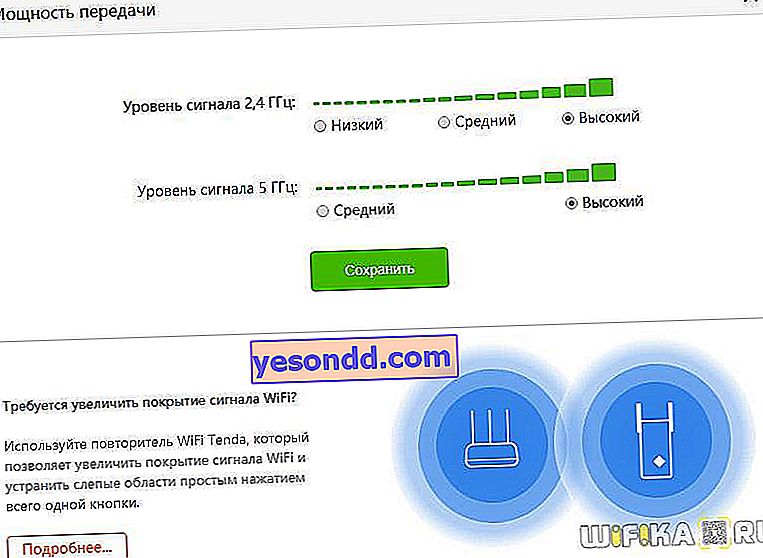
- ワイヤレス信号のスケジュールの調整もあります。インターネットを使用していないときは、自動的にオフにすることができます。
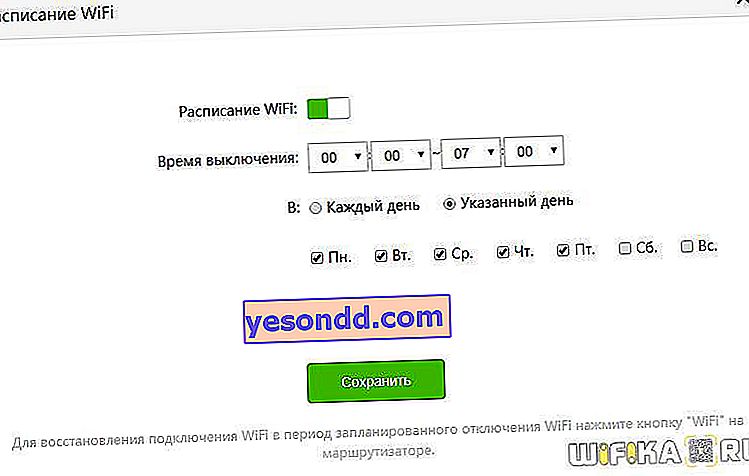
- ビームフォーミングはもう1つの興味深い機能です。これは、ルーターがWi-Fiに接続されたガジェットの場所を個別に認識し、信号をその方向に向けて受信品質を向上させるという事実にあります。このテクノロジーの詳細については、個別に読むことができます。
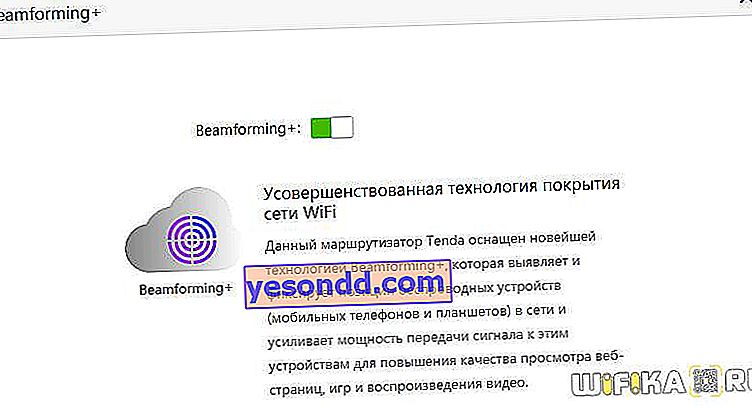
- ここで、開発者はルーターの切り替えをアクセスポイントまたはリピーターモードに切り替えることにしました。
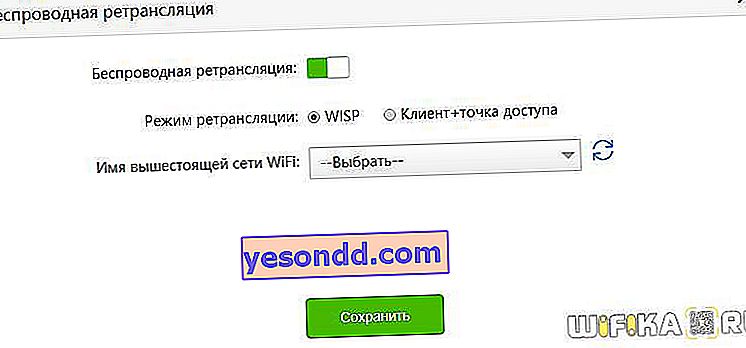
- さらに調べてみると、Tenda AC6は、ゲストがWiFiを使用できるように、ただしローカルネットワークの内部リソースに接続できないように、2つのゲストネットワークを異なる周波数で作成できることがわかりました。ゲストネットワークの稼働時間やインターネットの最大速度を制限できるという興味深い機能もあります。
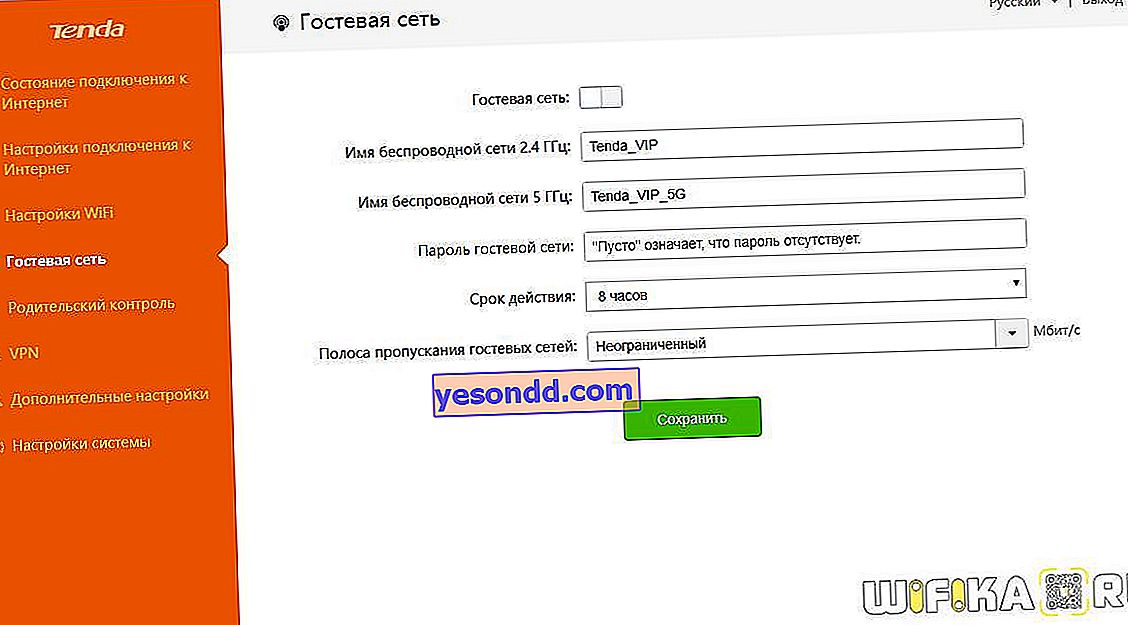
- 「保護者による制限」セクションでは、ルーターに接続された特定のデバイスのネットワークアクセスの詳細を詳細に設定できます。これにより、稼働時間、特定のサイトへのアクセス、またはブラックリストに制限をかけ、インターネットへのアクセスを禁止できます。
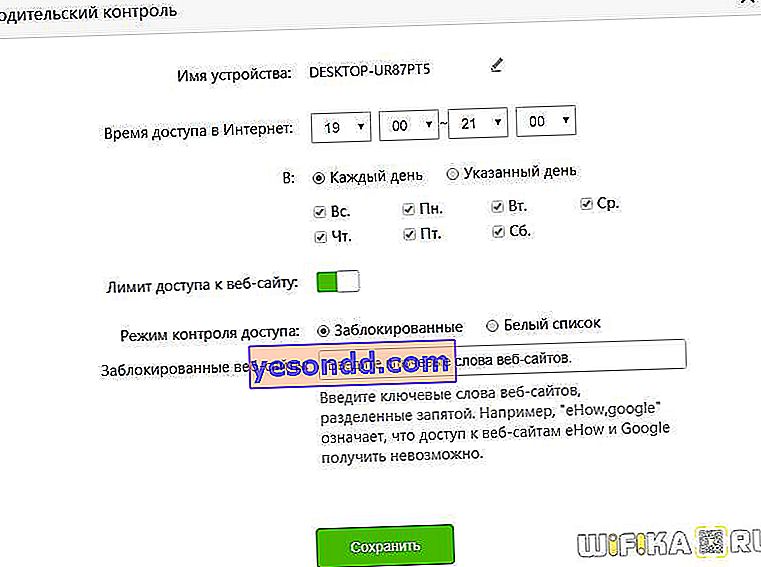
追加の設定

追加オプションのうち、次のことに注意してください。
- 接続された各デバイスの帯域幅を個別に構成する可能性
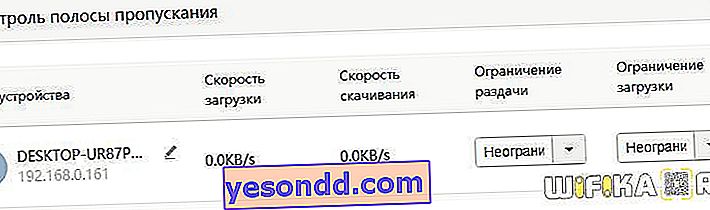
- IPTVのサポートがあります。プロバイダーにこのサービスを注文し、セットトップボックスを対応するLANポートに接続し、Tenda AC6ルーターを介してWiFi経由でインターネット上でTVをすぐにセットアップして視聴できます。
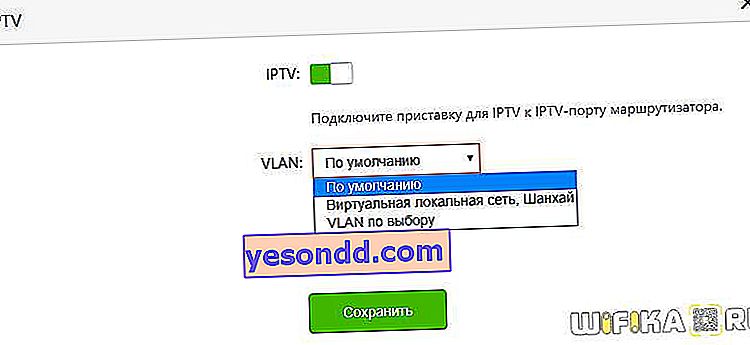
- 冬眠は別の種類の予定された仕事です。この機能が有効になると、インジケーターがオフになり、WiFiネットワークとUSBポートがスタンバイモードになり、電力消費を抑えます。
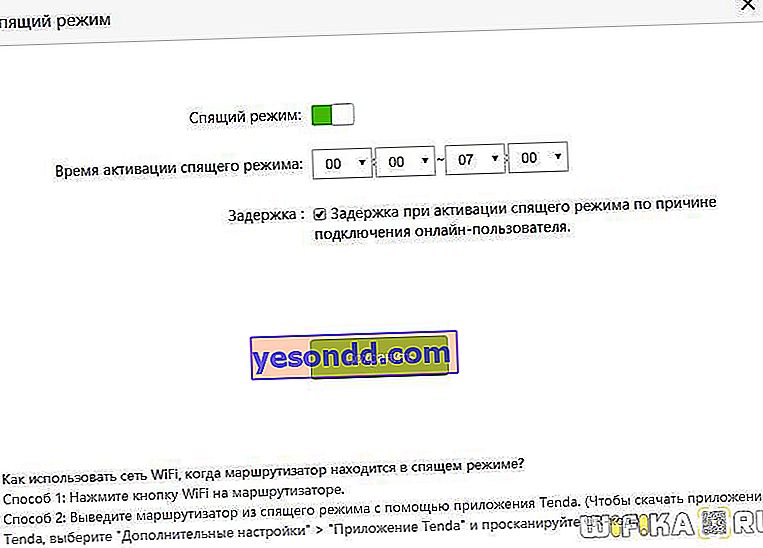
- ローカルネットワークの内部リソースへの外部アクセスを整理するための、無料のサービスを含むDDNSサービスのサポートもあります。
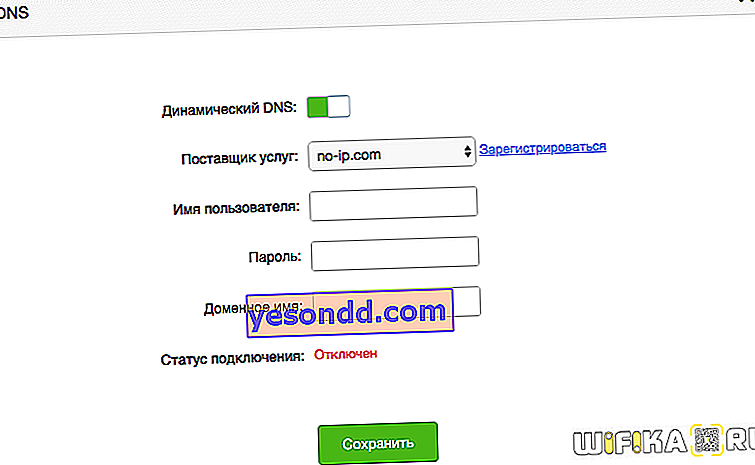
- 暗闇で点滅することに悩まされている人にとってもう1つの興味深い機能は、作業スケジュールを設定したり、ルーターのライト表示を完全にオフにしたりできることです。
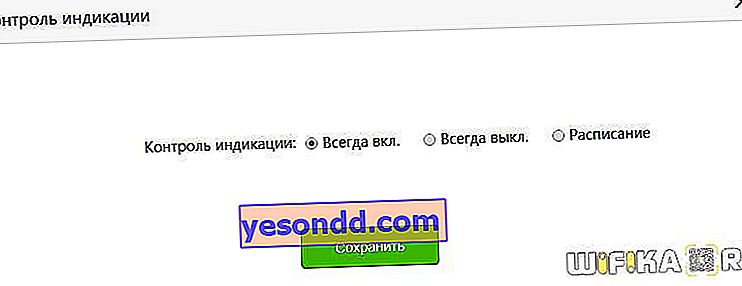
[システム設定]メニューの最後の項目には、統計、ファームウェア、再起動、パスワードなど、すべてのルーターに標準的なシステム調整が含まれています。